oracle_11g__r2_安装过程与卸载详细图解
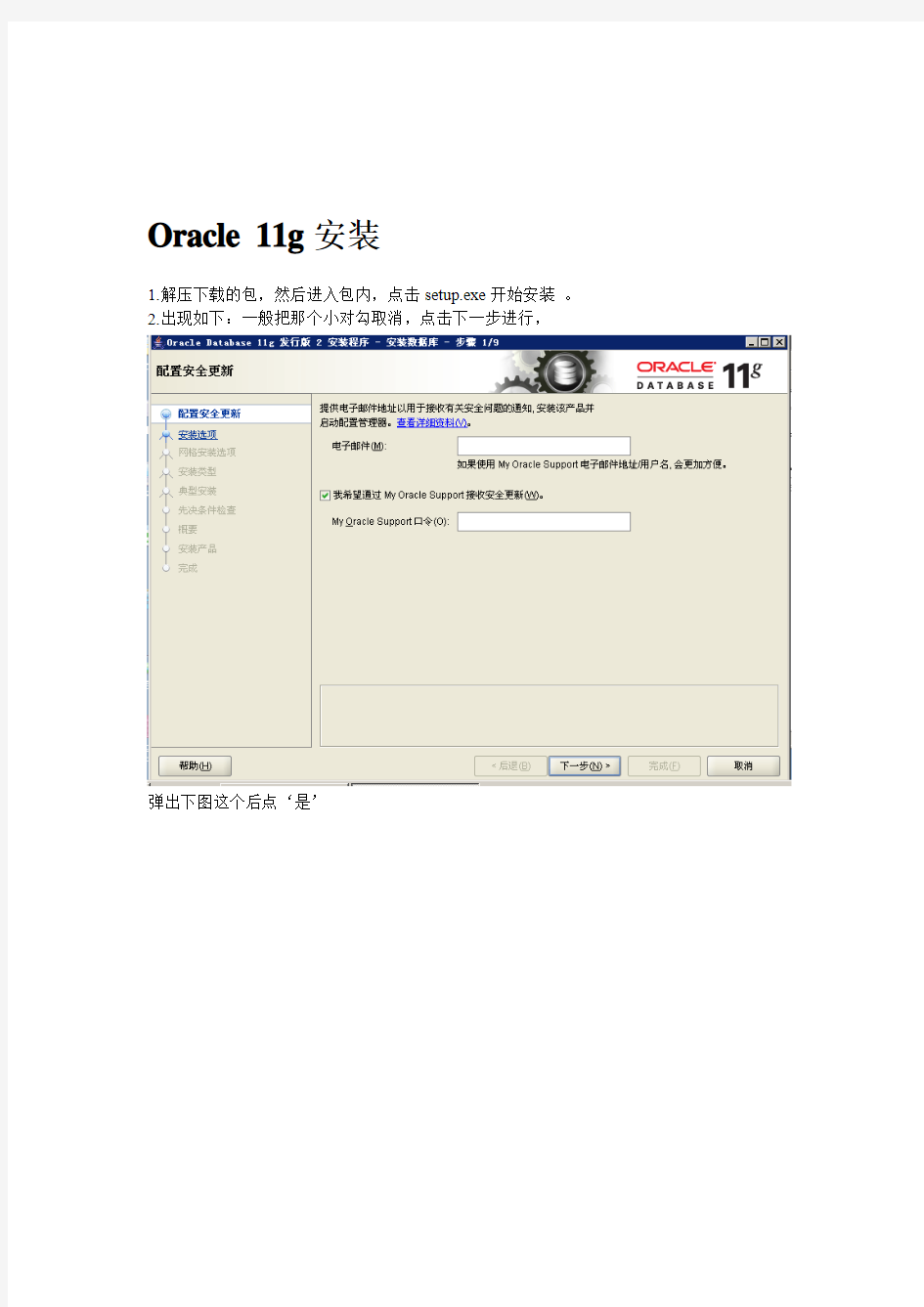

Oracle 11g安装
1.解压下载的包,然后进入包内,点击setup.exe开始安装。
2.出现如下:一般把那个小对勾取消,点击下一步进行,
弹出下图这个后点‘是’
3.下图后,选择创建和配置数据库,点击下一步。
4.下图,选择服务器类,因为桌面类没有高级选项的功能,下一步。
5.下图,选择单实例数据库,下一步
6.下图,选择高级安装,下一步
7,下图选择语言,如果数据库内没有用到其他的语言,就这样默认的就可以了,下一步
8.下图,选择安装版本,用企业版的,下一步
更改,不要用这个默认的,删除的时候麻烦。下面说一下怎么新建一个自定义目录。
新建一个文件夹,取名oracle. 注意:这两个文件夹的名字可以自己定义,但是最好不要用
中文名作文件夹的名字,容易出问题。最好是如下这样的目录结构。如图,就是这个样子的:
11.继续安装,点击‘oracle基目录’后面的那个浏览:
12.选择刚新建的d:\myoracle\oracle这个文件夹:如图:
好了,不用管下面的那个浏览了,直接点击下一步。
14.下图,选择‘一般用途事务处理’直接点击下一步:
两个就使用默认的了。下一步。
16.下图,就按照默认的来吧,点击下一步。
17.下图,也选择默认,下一步
18.下图,还是默认的,点击下一步。
19.下图,直接下一步
20.下图,配置口令,如果怕麻烦的话,如果仅仅是做学习用的话,统一口令就行。如果以后高级了,可以分别设置口令。这几个用户权限是不同的。我就用统一口令了,输入了
oracle123.。。注意一点:你的这个口令,必须以字母开头,数字开头的话,后面会有很多问
题的。
21.
22.输入上面那个oracle123后,会弹出如下:在这里要注意了,oracle的密码标准是要字母数字大小写组合的大于八位才行,一般要是仅供学习用的话,不用在意这个。直接点‘是’就行。
23.下图,检测环境:
24.环境检测完后,有的是可以直接点击下一步的,有的会出现如下图:这个时候,一般是下图这样的,那么就应该没多大问题,选择全部忽略,再点击下一步就行了。
25.会出现如下:点击完成,就可以开始安装了。
26.开始安装了:安装比较慢,安装完数据库软件后,还会接着创建一个数据库实例,所以要等上好一会儿,玩一会儿后再来。
27.安装完后出现这个:点击确定就可以完成了。关闭。
这样就完成oracle的安装了。
测试一下,打开oracle自带的sql plus。
用户名:system.密码口令:oracle.(就是在20步自己定义的那个口令)。顺利进入:注意oracle 这里输入的口令是不显示的,用了像linux登录的方式。在这里就可以输入sql语句了。
一般oracle用的可视化管理工具是pl/sql developer.这个可以自己下载了研究一下,安装挺简单的,用法自己琢磨一下吧。
Oracle11g 卸载
1.关闭oracle所有的服务。
Window7用户可以在windows的任务管理器-->服务内关闭以oracle开头的所有服务;xp用户可以在我的电脑右击-->管理-->服务和应用程序-->服务,找到所有以oracle开头的服务,右击,关闭。
2.打开注册表:regedit
打开路径:
HKEY_LOCAL_MACHINE\SYSTEM\CurrentControlSet\Services\ 删除该路径下的所有以oracle开始的服务名称,这个键是标识Oracle在windows下注册的各种服务!
3.找到路径:
HKEY_LOCAL_MACHINE\SOFTWARE\ORACLE
删除该oracle目录,该目录下注册着Oracle数据库的软件安装信息。
4.删除注册的oracle事件日志,打开注册表
HKEY_LOCAL_MACHINE\SYSTEM\CurrentControlSet\Services\Eventl og\Application
删除注册表的以oracle开头的所有项目。
5.删除环境变量path中关于oracle的内容。(这一步好像不做也可以。)
鼠标右键右单击“我的电脑-->属性-->高级-->环境变量-->PATH 变量。
删除Oracle在该值中的内容。注意:path中记录着一堆操作系统的目录,在windows中各个目录之间使用分号(; )隔开的,删除
时注意。
建议:删除PATH环境变量中关于Oracle的值时,将该值全部拷贝到文本编辑器中,找到对应的Oracle的值,删除后,再拷贝修改的串,粘贴到PATH环境变量中,这样相对而言比较安全。
6.重新启动操作系统。
以上1~5个步骤操作完毕后,重新启动操作系统。
7.重启操作系统后各种Oracle相关的进程都不会加载了。
删除oracle的安装目录,在这里就体现到了上面新建一个单独目录的好处了。可以直接把自定义的那个oracle文件夹直接删除。(数据库的东西好像删除起来也是很慢的)。
如果没有按照自定义的话,找到默认的那个安装目录,删除之。
8.删除开始菜单中的oracle项。
至此,Windows平台下Oracle就彻底卸载了。
如何用U盘安装安装deepin版的XP操作系统(详细图解)
如何用U盘安装安装deepin版的XP操作系统(详细图解) 在笔记本电脑早已普及到会议室的这个年代,商务人士拿笔记本来演示PPT以及做电子版的会议记录;在笔记本电脑已经普及到教室的这个年代,学生们甚至在用笔记本翻阅资料进行开卷考试。 随着笔记本电脑正在成为人们生活中不可或缺的一部分,新的问题来了,盲目的追求性价比导致的是机身重量肆无忌惮的在力压人们的肩膀,也就是“扁担效应”。有笔记本常识的人都知道,性价比和便携性是笔记本领域的正反命题,它们之间永远对立而不可能和谐相处,即使国家在努力提倡和谐社会。 很多对移动性有要求的用户,在吃了第一个笔记本的性价比甜头的同时却都在忍受着“扁担效应”的副作用。因此他们开始选择只为便携而存在的第二台机器,而这种机器大多有一个特点,就是无光驱设计!在市场里放眼望去,不带光驱的笔记本通常都是轻便型机器的代表,它们的重量很轻,性能却不马虎,虽然售价高高在上,但依然获得了很多受不了“扁担效应”,追求移动性强的笔记本用户的青睐。 笔者就有不少朋友在使用不带光驱的笔记本,但是问题也来了,需要重装系统的时候,没有光驱,该怎么办?也许你会说可以在dos下硬盘安装,但有几个人会用dos? 其实不仅仅不带光驱的笔记本用户愁怎么装系统,那些没有光驱的台式机用户也愁。为了给这类用户提供方便,笔者今天就来讲解一下,在没有光驱的情况下,如何方便快速的安装操作系统。 ● 装系统前的准备 一个能启动电脑的U盘和一个系统的光盘镜像 在安装系统前,需要准备好一些东西。一个是操作系统的镜像,另一个就是能启动的U 盘。下面我们就来讲解怎么安装deepin版的XP系统。 注:读懂本文需要了解安装操作系统的一些基础知识。 ● 首先是制作一个能启动电脑的带WindowsPE的启动U盘 先到网上去下载一个叫“老毛桃WinPE”的工具到硬盘里,再把U盘接在电脑上,然后按下面的步骤一步步来就可以制作一个能启动的U盘了。
十二款操作系统安装全程图解1
十二款操作系统安装全程图解 Windows 98篇: 一、准备工作: 1.首先当然是要准备好Windows 98的系统安装光盘。 2.在可能的情况下,可以在运行安装程序之前用磁盘扫描程序将所有硬盘扫描一遍,检查硬盘错误并进行修复,否则安装程序运行时如果检查到有硬盘错误就会很麻烦。 3.如果安装过程中需要用产品密匙(安装序列号)的,用纸张记录安装文件的产品密匙(安装序列号)。 4.安装之前可以用驱动程序备份工具(如:驱动精灵)将Windows 98下的所有驱动程序备份到硬盘上(如∶Frive)。最好能上网下载本机的网卡驱动和调制解调器等的驱动程序,如果你用宽带连接请下载并保存宽带拨号软件Enternet300,能上网就能找到大部分所要的软件。 5.如果你想在安装过程中格式化C盘(建议安装过程中格式化C盘),请备份C盘有用的数据。 6.必须有FAT或FAT32文件系统格式的分区,因为Windows 98只能安装在FAT或FAT32文件系统格式的分区,推荐分区空间大于2G。 二、用光盘启动系统: (如果你已经知道方法请转到下一步),将98安装光盘放入光驱,重新启动系统并把光驱设为第一启动盘,保存设置并重启,如无意外即可见到安装界面。 三、安装Windows 98 光盘自启动后,如无意外即可见到启动界面,将出现如下图所示,如光盘不能自启动,可用98启动软盘启动(设软驱为第一启动盘)。 如果你想格式化C盘,即选第二项进入DOS下,在提示符“A:>_”下输入“format c:”后回车,再输入“y”后回车即开如格式化C盘! 在这里我已经格式化C盘了,所以选第一项(从光盘安装98)后直接回车,很快出现如下图所示,(如果不选择在30秒后会自动启动第一项)。
电梯安装流程
电梯安装工作流程 及工艺质量规范 安装说明 一:电梯安装工作流程要求分为: 1.、工作前: 1.1探讨工作中可能存在的风险。这些风险可能来自于环境、工具设备,可能来自于操作;可能来自于客户和用户、也可能来自于自己的同事,还可能来自于无关人员; 1.2 检查自己及同事的精神状态是否良好,检查个人防护用品和安全防护用品是否携带和良好,检查工具是否足够和良好; 2、工作中: 2.1 防止好安全防护用品,穿戴好个人防护用品,对影响工作的危险源进行控制和清理; 2.2 按照正确的施工步骤进行操作,不违章、不冒险、不心存饶幸、不投机取巧; 2.3 同事间要进行相互的沟通与配合、相互的监护和监督、发现违章必须立即指出并要求立即纠正; 2.4 保持工作场所清洁有序; 3、工作后: 3.1每次离开现场,一定要保持“工完场清”的状况;
3.2离开工作区域前,再次对影响公众安全进行检查,防护措施到位后方可离开; 3.3检查有没有遗失或损坏的工具设施,如果遗失或则损坏,应及时补充好修习及更换; 二、每个安装班组在电梯安装之前必须了解电梯各个零部件的构造及安装工艺要求; 三、每个安装班组所有的工作人员必须熟知及运用电梯的相关电气原理图和接线图; 四、每个班组在电梯进行安装之前必须接收三级安全教育并且进行学习的人员签字; 五、每个安装班组所有的工作人员必须熟知电梯安装的质量标准及验收要求; 六、每个安装班组在进场之前必须准备库房、井道、机房等安全标志并在进入现场第一时间粘贴在相应的安全出入口相关的位置,如:“井道施工,禁止抛物、” “井道施工,防止堕落、”“井道施工,防止烟火”“井道施工危险,请关好防护门”等等的警示标志; 具体的安装工作流程及工艺质量规范如下: 一:安装前所准备的的计量工具
安装操作系统教程
操作系统安装流程 YZF2(001B) —·杨昭飞·— —·Zhophy Young·— 一、启动盘制作。 常用的启动盘有两种:1.刻录盘;2.系统盘。 制作启动盘所用到的软件:UltraISO、电脑电、大白菜、老毛桃等,我用的是电脑店。 1.刻录盘 刻录盘是通过UltraISO软件制作的一种在U盘只有系统文件的启动盘,刻录盘一旦制作完成就不能再随便拷入或删减U盘内的文件,也不能再拷入和删减系统无关的文件,以确保文件的完整性。 2.系统盘 系统盘是把大白菜或者老毛桃软件小系统win PE安装在U盘,使U盘内的小系统具有独立显示的功能。这种启动盘的优点是在不挪用镜像文件的情况下可以随意拷入和删减其他文件,不影响文件的安装。只要存储空间足够,可以当做一般U盘使用。 二、刻录镜像文件。 Ultra软件制作刻录盘流程: (1)(System\启动盘\刻录盘\UltraISO 绿色免费版)解压,双击打开UltraISO_9.6.2.3059.exe,默认或者修改安装路径。安装完成输入注册码激活UltraISO软件。 (2)这里以安装win8系统为例,先制作win8刻录盘。 打开UltraISO软件,然后点击文件---打开---选择win8系统镜像文件(System\系统\win8\cn_windows_8_x86_dvd_915414),确认打开后就能在软件的界面内看到整个镜像文件的信息了。数据无价,先确认文件无误再继续下边的步骤。 接下来开始制作系统安装盘,点击启动---写入硬盘映像。
进入刻录界面后,在硬盘驱动器部分选择要写入的最小4G的U盘,确认无误后点击写入,等待一段时间就行了。
0电梯机房机械设备安装(完整版)
机房机械设备安装 1 范围 本工艺标准适用于额定载重量5000kg及以下,额定速度3m/s及以下各类国产曳引驱动电梯机房机械设备安装工程。 2 施工准备 2.1 设备、材料要求: 2.1.1 机房机械设备的规格、数量必须符合图纸要求,且完好无损。 2.1.2 承重钢梁和各种型钢的规格、尺寸要符合设计要求。 2.1.3 若主机、发电机基座采用钢板制作时,钢板厚度不应小于20mm。限速器、钢带轮基座使用的钢板厚度不应小于12mm。且所有钢板表面要平整、光滑。 2.1.4 焊接采用普通低碳钢电焊条,电焊条要有出厂合格证。 安装用的机螺丝、膨胀螺栓、水泥等规格、标号要符合设计要求。 2.2 主要机具: 倒链、钢丝绳扣、水平尺、线坠、钢板尺、盒尺、电、气焊工具、电焊机、扳手、榔头、撬杠、钢锯、电锤、塞尺等。 2.3 作业条件: 2.3.1 机房门窗要齐全,地面干净,照明符合有关要求,且有足够的作业空间。 2.3.2 机房建筑结构必须符合承载力的设计要求,地面孔洞的位置、大小要符合图纸及规范要求。 2.3.3 吊装机器的挂钩要符合设计要求。 2.3.4 若机器在地面上安装时,地面一定要抹平、抹光。 3 操作工艺 3.1 工艺流程: → → → → 3.2 安装承重钢梁: 3.2.1 钢梁安装前要刷防锈漆(交工前再刷一道)。 3.2.2 按安装图确定钢梁位置。 3.2.3 安装曳引机承重钢梁,其两端必须放于井道承重墙上(或承重梁),深入长度应与墙(或梁)外皮齐。如曳引机承重钢梁长度不足,其深入长度应保证至少超出墙(或梁)的中心线2cm以上,且不应小于7.5cm。在曳引机承重钢梁与井道承重墙(或梁)间垫δ≥16mm,面积大于接触面的钢板。 根据不同条件,选下列安装方法之一进行安装: 3.2.3.1 钢梁安在机房楼板下:在井道顶层高度能满足国标《电梯制造与安装安全规范》要求的条件下,钢梁宜安于楼板下,并将钢梁与楼板浇成一体(图5-68)。 3.2.3.2 钢梁安在机房楼板上:审核机房高度,当钢梁安于楼板下顶层高度不能满足
WinPE安装系统详细操作图解——硬盘版
WinPE是一个小巧的winxp操作系统,利用WinPE我们可以实现无光驱、无软驱,全新NTFS硬盘安装Win 98/Win2000/winxp/Win203等操作系统。窗口下鼠标操作要比DOS 下键盘操作方便很多。 下载地址WinPE 老毛桃修改扬州烟花三月纪念版BootCD_XP_070418.ISO https://www.360docs.net/doc/f89564640.html,/download/softinfo.as p?prod_id=prod20074218430571801 这里以WINXP为例介绍WinPE070418硬盘安装WINXP方法。无光驱、无软驱,全新NTFS 硬盘安装winxp的方法:内存必须大于128M,一般情况下现在的机器应该都可以。新版本WINPE请参阅WINPE 070911安装操作系统详细图解。 准备工作 1、下载WinPE,用WINRAR解压为ISO,利用虚拟光驱加载,也可以直接再解压,把ISO 里面的文件解压出来。 2、下载winxp的镜像文件,放在非系统盘一般不在C盘就可以。 安装WinPE 运行WINPE安装目录下的“安装.EXE”如图1。
图1 选择1,回车即开始安装WinPE,这种自动安装方式是默认在系统盘安装的,但关系不大。然后进入画面如图2
图2 设定外置程序存放在那个盘上,只输入字符,不是系统盘就行,然后进入如图3画面。
图3 复制文件,等待就是了。完成后如图4。
图4 按任意键退出安装程序。重新启动进入选择菜单如图5。
图5 使用上、下光标键选择“WinPE By :老毛桃”。然后进入画面如图6。
操作系统安装的基本要求步骤
操作系统安装基本要求 关键字: 操作系统介质安装 一、安装前的准备 1、确认安装的服务器的硬件信息,包括机型型号、磁盘接口、系统BIOS、使用硬盘、处理器、内存、网卡。 2、检查主板BIOS到版本,如果供应商需要升级微码,然后再升级,一般新服务器不需要升级微码。 3、需要一张由信息技术部提供的有许可证的Windows 2003 Server光盘,一张由供应商提供的最新的引导盘,一个外接USB的DVD光驱。 4、根据根据内存大小和硬盘大小确定系统C盘的空间设置为内存大小加上32GB 。 5、安装操作系统的系统盘的RAID基本为RAID1。 6、操作系统口令规则提前向信息技术部确认好。 7、其他文件,包括特殊驱动文件和操作系统补丁文件等。 二、操作系统安装 1、将刻录好的引导盘放入光驱,连接到服务器上;等待机器启动后按“F12”
如下图: 2、选择从光驱启动CD/DVE ROM,如下图 3、选择语言为“English”如下图: 4、为默认选择“Next”如下图:
5、选中要安装的操作系统然后“Next”,如下图: 6、设置系统日期和时间,根据安装日期和时间设置,设置好选择“Next”如 下图:
7、这一步我们可以看到磁盘的阵列信息,此时做的是“Raid1”状态为(Good) 说明之前已经做好了;如果阵列没有做这里我们可以选择要做的阵列,如“RAID1”然后选择“Next”等待几分钟;建议安装系统前配置好RAID。这里我们直接选择“Next”如下图: 8、选择“Next”如下图:
9、这一步设置系统盘大小,设置方法为(内存大小+32G);设置好选择“Next”如下图: 10、正在创建分区等待两分钟如下图: 11、分区创建完成后选择“Next”如下图:
电梯安装过程中应注意的几个问题(2021新版)
Safety is the goal, prevention is the means, and achieving or realizing the goal of safety is the basic connotation of safety prevention. (安全管理) 单位:___________________ 姓名:___________________ 日期:___________________ 电梯安装过程中应注意的几个问 题(2021新版)
电梯安装过程中应注意的几个问题(2021新 版) 导语:做好准备和保护,以应付攻击或者避免受害,从而使被保护对象处于没有危险、不受侵害、不出现事故的安全状态。显而易见,安全是目的,防范是手段,通过防范的手段达到或实现安全的目的,就是安全防范的基本内涵。 从用户的角度来看,电梯的质量一方面取决于电梯产品工艺质量,如电梯的品牌、电梯的运行速度和额定载荷、电梯的安全性能及电梯的各种服务功能;另一方面取决于电梯的安装质量。电梯安装质量是电梯产品的各项服务功能和技术指标得以实现的保障,也是电梯投入使用后维修保养的基础。随着电梯技术的不断进步及安装队伍素质的提高,电梯的安装工艺质量有明显提高,据不完全统计,北京市垂直电梯平层准确度的合格率为98%,超载保护装置的调整受到了普遍重视,限速器钢丝绳与导轨距离的偏差要求、缓冲器与轿厢和对重撞板之间的距离要求、悬挂装置的固定、导线与线槽的敷设等部件安装质量也明显好于过去。但电梯安装施工也存在一些问题。笔者根据近年北京市垂直电梯检测中发现的一些问题,在此做个粗浅的讨论。 1少数电梯限速器及安全钳联动试验未认真调试如安装在汉荣家园2#楼的GPS-CR电梯因限速器生锈致使夹绳装置不动作而闸车失
电梯机械安装维修实操题及答案
电梯机械安装维修实操题及答案 题组一 1、简述限速器、安全钳的原理、作用及结构? 答:限速器一般有电气开关和机械卡绳装置,它的作用是当电梯失控或超速时,限速器电器开关发出电器信号,切断控制回路,使电动机失电且制动器制动,当速度仍然上升时,限速器以机械方式操纵安全钳动作,将轿厢卡在导轨上。安全钳主要由拉杆和锲块组成。 2、制动器的要求及测量方法、安装调整? 答:(1)测量制动器电源的直流电压,正常启动时线圈两端电压为110伏,串入分压电阻后为55±5伏,(此电压为交流双速电机时)。(2)制动闸瓦应不偏磨,制动闸瓦与制动轮应保证中心接触,接触面积不小于70%,(3)运行时两侧制动闸瓦与制动轮间隙应不大于0.7mm,(或按厂家要求);(4)检查电磁铁芯与铜套之间是否卡堵,可用石墨粉润滑衔铁铜套。(5)线圈温升不超过规定要求,其绝缘电阻值不小于0.5兆欧。(6)制动器开关灵敏可靠。 3、电梯闸车后如何处理? 答:电梯闸车后,在机房封限速器、安全钳的电器开关,检修上行使安全钳脱离轧车车位置,检修人员手动将安全钳限速器的电器开关及机械装置复位,慢车下行过闸车点后,检查导轨有无硬伤,如有用锉刀修复导轨,再检查安全钳的锲块和导轨之间的间隙,并进行调整。完毕后,跑两次快车,检查有无杂音。 4、进入地坑作业应注意哪些事项? 答:至少两人配合,一人检修状态运行,轿厢提升一层以上。打开厅门确定电梯不能运行。(2)进入地坑前,应先打开地坑照明,断开地坑安全开关。(3)用爬梯进入地坑。(4)地坑有积水时,应及时排除,待干燥后再开始工作。(5)不能交叉作业。 题组二 1、在机房进行维修和保养时应注意哪些问题? 答:(1)应切断总电源。(2)悬挂标志牌。(3)带电作业时,穿戴好绝缘用具,有专人监护。(4)登高作业时,脚下平稳,安全带挂钩处应牢固,注意旋转部件。 2、在轿顶检修或保养时的操作规程是什么? 答:(1)用正确的方法进入轿顶:用厅门机械钥匙小心打开厅门,看清轿厢位置,打开轿顶照明,断开轿顶急停并打到检修位置,此时才可进入轿顶。(2)在轿顶检修操作时,严禁开快车,开车前检修人员应密切配合,互相呼应后方可启动电梯;运行中人员或工具不得超出轿厢外。(3)退出轿顶时,维修人员先退出轿顶,把检修开关转换到运行位置,关闭照明和厅门,试运行正常后方可离开电梯。 3、怎样调整厅门门锁的啮合深度? 答:把门调好后关闭,当电锁的触点似接触非接触时,用钢板尺测量钩子锁的啮合深度不小于7mm。 4、举例说明磁力线坠的用途? 答:磁力线坠用来测量物体的垂直度偏差。例如测量厅门门套垂直度时,将磁力座吸附在门套(铁质)上端,将线坠从盒中拉出2米,分别测量线在盒出口端下方2米处线到门套的距离,如上端距离为50毫米,下端距离为51毫米,则其垂直偏差为0.5/1000,符合标准规定的不大于1/1000的要求。 题组三 1、叙述调整曳引钢丝绳力的方法是什么? 答:把轿厢停在井道2/3高度,在轿顶用弹簧测力计将对重侧钢丝绳逐根水平拉动,拉动距
安装操作系统的几种简单方法
目录 一、使用一键装机工具 (1) 二、Ghost克隆安装系统方法设置光驱启动 (4) 三、使用刻录的u盘或者光盘进行安装 (4) 一、使用一键装机工具 (此处以土豆U盘为例,同类工具如大白菜U盘,U黑侠,一键装机等) U盘中制作土豆U盘PE启动盘(制作前注意备份U盘数据) 1、下载土豆土豆Win PE_u盘装系统V 2、0; 2、安装、制作土豆U盘PE启动盘; 3、制作完成后,点击“模拟启动“,能够弹出新窗并模拟启动过程,说明制作成功。 设置从U盘启动1、将制作好的土豆PE启动的U盘插入电脑,开机出现第一个界面时就按F12,在弹出的窗口中选择U盘就可以从U盘启动(会进入下一步),按F12如果没有出现U盘启动选项,就改下BIOS设置:开机出现第一个界面时就按F2或FN+F2,进入选择【EXIT】-【OS Optimized Defaults】将【win8 64 BIT】选择为【Other OS】设置如下图: 4、按【F9】加载默认设置,如图。按【F10】保存退出、尝试插入u盘,开机按F12 进入boot menu,选择usb-hdd启动。
5、进入U盘,出现如下界面:选择02或03进入都可以 6、进入土豆PE后,(硬盘中没有隐藏或保留分区可省略这一步)打开桌面上diskgenius分区工具,选菜单栏上的硬盘,选择删除所有分区,然后转换分区表类型为MBR格式,(注意备份资料),再进行分区(快速分区),如下图: 7、分区完后,将U盘中WIN7系统ISO文件复制到在盘,并解压到当前文件夹,打开桌面上土豆一键装机,按图中所示操作
8、点击“确定”进入GHOST界面,如下图:让它自动完成,完成后会自动重启 9、重启后,让它自动进入硬盘安装,如下图:让它自动安装,直到安装好出现WIN DOWS桌面
Centos系统安装过程具体选择详细图解
一.准备安装CentOS 6 硬盘分区方案 在计算机上安装Linux系统,对硬盘进行分区是一个非常重要的步骤,下面介绍几个分区方案。 至少要有/boot和swap,可以分别创建(/、swap、/home、/usr等)。 也可以创建一个/boot和physical volume(LVM)物理卷,/boot必须单独独立出来,不能放到LVM中。其他的都可以在LVM中添加(/、swap、/home、/usr等)。 (1)方案1(桌面) /boot:用来存放与Linux系统启动有关的程序,比如启动引导装载程序等,建议大小为100MB。/ :Linux系统的根目录,所有的目录都挂在这个目录下面,建议大小为5GB以上。 /home:存放普通用户的数据,是普通用户的宿主目录,建议大小为剩下的空间。 swap:实现虚拟内存,建议大小是物理内存的1~2倍。 (2)方案2(服务器) /boot:用来存放与Linux系统启动有关的程序,比如启动引导装载程序等,建议大小为100MB。/usr :用来存放Linux系统中的应用程序,其相关数据较多,建议大于3GB以上。 /var :用来存放Linux系统中经常变化的数据以及日志文件,建议大于1GB以上。 /home:存放普通用户的数据,是普通用户的宿主目录,建议大小为剩下的空间。 / :Linux系统的根目录,所有的目录都挂在这个目录下面,建议大小为5GB以上。 /tmp:将临时盘在独立的分区,可避免在文件系统被塞满时影响到系统的稳定性。建议大小为500MB以上。 swap:实现虚拟内存,建议大小是物理内存的1~2倍。 二.光盘安装CentOS 6 1.安装引导 首先要设置计算机的BIOS启动顺序为光驱启动,保存设置后将安装光盘放入光驱,重新启动计算机。 计算机启动以后会出现如下图所示的界面: Install or upgrade an existing system(安装或升级现有系统):这个选项是默认的。选择此选项,安装到您的计算机使用CentOS的图形安装程序的系统。 Install system with basic video driver(安装系统,基本的视频驱动程序):此选项允许您安装CentOS的模式,即使在图形安装程序无法加载视频卡的正确驱动程序为您的。如果你的屏幕上出现扭曲或一片空白时使用的安装或升级现有系统的选项,重新启动计算机,并尝试此选项。 Rescue installed system(救援安装的系统):选择这个选项来修复您的安装CentOS 系统,防止正常启动你一个问题。虽然CentOS是一个非常稳定的计算平台,它是偶然的问题仍有可能发生,防止启动。救援环境包含实用程序,允许您解决这些问题,品种繁多。
电梯安装过程记录介绍
电梯安装过程记录The Process Record of Elevator Installation TKEC-F-05-070-B ~ 项目名称: 合同编号: 电梯编号: 图纸编号: 版本号: 安装公司: 安装班组:
井道及机房检查表 一、井道机构:[ ] 圈梁:[ ] 混凝土[ ] 型钢 二、导轨、地坎、门头支架固定梁(井道为混凝土结构时不适用): 三、土建测量: 四、工地现场:
开箱检查 工地到货日期:(第一批)(最后一批) 开箱日期:出厂编号/梯号: 开箱检查确认:无问题: 存在以下问题: 情况描述: 附注:1.安装班组开箱检查时,如有问题存在,项目经理必须在现场进行确认。 2.如有问题存在,必须填写情况描述。
脚手架检查表
井道样板(架/线)定位检查 轿厢导轨间距mm 对重导轨间距mm 开门宽度mm 导线样板线与导轨端面间距设定mm 对角线D1= mm D2= mm E= mm F= mm 注:D1=D2: 门线与井道壁A1 A2 B1 B2 C1 C2 备注图纸尺寸 容许最小最大尺寸* 层楼实际测量值(单位mm)层楼实际测量值(单位mm)A1 A2 B1 B2 C1 C2 A1 A2 B1 B2 C1 C2 序号检查内容及质量标准安装自检整改完成时间 1 如在同一侧有多台电梯,每台电梯的F值应一致(基础线由业主或总包提供) 2 如两台相对应的电梯,则两台电梯的厅门中心线 应在一条轴线上 签名日期安装班组长 项目经理
导轨安装检查(一) 检查细则: 序号检查项是否合格 1 支架档位已在井道壁上标识(从底坑第一个支架开始往上计数) 2 支架倾斜度不大于5mm 3 轿厢或对重导轨,其相对应的导轨中心应在同一轴线上(二导轨间的平行度) 4 轿厢导轨轨距偏差不能超过0~+15mm 5 对重导轨轨距偏差不能超过0~+3mm 6 导轨接头应紧贴(其局部缝隙应:轿厢导轨≦0.5mm;对重导轨≦1.0mm)、平直、没有台阶(其台阶应:轿厢导轨≦0.05mm;对重导轨≦0.15mm) 7 所有螺栓,螺母必须按要求紧固 8 所有垫片已按照要求安装
系列服务器windows操作系统安装步骤
IBM X系列服务器Windows操作系统安装步骤
引言 本文介绍采用IBM Server Guide光盘引导安装Windows操作系统,使用IBM Server Guide光盘安装会清除硬盘上的分区和数据,安装前请务必向客户说明,确认是否需要备份数据。 一、工具准备 IBM ServerGuide光盘一张, windows操作系统安装光盘一套(以windows2003为例), IBM ServeRAID Manager 安装光盘一张。 需要注意的是,根据服务器型号不同,所需要的IBM ServerGuide光盘 版本也不同,下面给出两者对应关系,请根据服务器型号选择合适版本。 二、具体安装步骤 1、设置服务器从光驱启动,开机按F1-startup进行设置。 2、用ServerGuide CD光盘启动服务器,光盘启动后,显示如下画面 选择使用本引导盘的语言(注意:此时语言为ServerGuide引导程序语言,与所要安装操作系统无关),出现如下画面,选择English) 3、选择键盘布局以及国家或地区画面,在这里全部选择United States,然后 点击Next 4、出现许可协议界面,阅读许可协议内容,点击I accept继续即可 中文用户可以在Language选项中选择Chinese 阅读中文协议 5、查看概述了解ServerGuide 功能,请在使用前仔细查看相关使用说明,点击Next继续 6、在这里可以选择要安装的操作系统,选择后点击Next 7、列表显示接下来将要做的配置,目前提示要设置日期和时间,点击Next 8、设置正确的日期和时间后点击Next 9、当出现清除硬盘信息界面时,请根据需要选择,如果需要保留已有的阵列信息,请选择Skip this task,但硬盘上的数据和分区仍然会被清除掉,选择clear all hard …会直接清除阵列及硬盘信息,如无特殊要求,我们一般选择第二项clear all hard disk drives and restore servraid to defaults,选择后点击Next继续
电梯井道机械设备安装(完整版)
井道机械设备安装 1 范围 本工艺标准适用于额定载重量5000kg及以下,额定速度2m/s及以下各类国产曳引驱动电梯的井道机械设备安装工程。 2 施工准备 2.1 设备、材料要求: 2.1.1 各部件的规格、数量应符合有关要求,且无损坏。有出厂合格证。 2.1.2 油压缓冲器活塞杆表面应干净,无锈迹且备有防尘罩。 2.1.3 各设备的活动部件,应活动灵活,功能可靠。 2.1.4 补偿绳应干净,无死弯、无锈蚀、无断丝现象。补偿链应按要求穿好防震尼龙绳。 2.1.5 地脚螺栓、膨胀螺栓及其它各连接螺丝的规格、质量都要符合有关规定。并配有多种规格金属垫片。 2.2 主要机具: 电焊机及电焊工具、活扳手、套管扳手、榔头、盒尺、水平尺、钢板尺、线坠。 2.3 作业条件: 2.3.1井道内照明的要求同第二章第三节。 2.3.2各层厅门按要求安装完毕且调整好,门锁作用必须安全可靠。 3 操作工艺 3.1 工艺流程: →→→ → 3.2 安装缓冲器底座: 首先检查缓冲器底座与缓冲器是否配套,并进行试组装。无问题时方可将缓冲器底座安装在导轨底座上。对于没有导轨底座的电梯,宜采用加工、增装导轨底座。如采用混凝土底座,则必须保证不破坏井道底的防水层,避免渗水后患,且需采取措施,使混凝土底座与井道底连成一体。 3.3 安装缓冲器: 3.3.1 安装时缓冲器中心位置、垂直偏差、水平度偏差等指标要同时考虑。 确定缓冲器中心位置:在轿厢(或对重)碰击板中心放一线坠,移动缓冲器,使其中心对准线坠来确定缓冲器的位置,其偏移不得超过20mm(图5-86)。 3.3.2 用水平尺测量缓冲器顶面,要求其水平误差≤4S/1000(图5-87)。 3.3.3 如作用轿厢(或对重)的缓冲器由两个组成一套时,两个缓冲器顶面应在一个水平面上,相差不应大于2mm(图5-88)。 3.3.4 测量油压缓冲器的活塞柱垂直度:其a和b的差不得大于1mm,测量时应于相差90°的两个方向进行(图5-89)。 3.3.5 在缓冲器底部和缓冲器基座间垫金属片,调整缓冲器。垫入垫片的面积不得小于缓冲器底部面积的1/2。调整后要将地脚螺栓紧固,要求加弹簧垫圈或用双螺母紧固。螺丝扣要露出3~5扣。 3.4 安装选层器下钢带轮、挂钢带
winpe安装操作系统详细图解(图文教程)
WinPE 安装操作系统详细图解(图文教程) WinPE是一个小巧的winxp操作系统,利用WinPE我们可以实现无光驱、无软驱,全新NTFS硬盘安装Win 98/Win2000/winxp/Win203等操作系统。窗口下鼠标操作要比DOS下键盘操作方便很多。 下载地址 https://www.360docs.net/doc/f89564640.html,/index20070312/index_225_46797.ht ml 这里以WINXP为例介绍WinPE硬盘安装WINXP方法。无光驱、无软驱,全新NTFS硬盘安装winxp的方法:内存必须大于128M,一般情况下现在的机器应该都可以。 一、准备工作 1、下载WinPE,用WINRAR解压为ISO,利用虚拟光驱加载,也可以直接再解压,把ISO里面的文件解压出来。 2、下载winxp的镜像文件,放在非系统盘一般不在C盘就可以。 二、安装WinPE 运行WINPE安装目录下的“安装.EXE”如图1。 安装操作系统详细图解(图文教程)(轉)" border=0
alt="WinPE 安装操作系统详细图解(图文教程)(轉)" src="https://www.360docs.net/doc/f89564640.html,/DownloadImg/2011/02/1 514/9186189_1.jpg" real_src="https://www.360docs.net/doc/f89564640.html,/DownloadImg/2011/ 02/1514/9186189_1.jpg" src_cetemp="https://www.360docs.net/doc/f89564640.html,/DownloadImg/20 11/02/1514/9186189_1.jpg"> 图1 选择1,回车即开始安装WinPE,这种自动安装方式是默认在系统盘安装的,但关系不大。然后进入画面如图2 安装操作系统详细图解(图文教程)(轉)" border=0 alt="WinPE 安装操作系统详细图解(图文教程)(轉)" src="https://www.360docs.net/doc/f89564640.html,/DownloadImg/2011/02/1 514/9186189_2.jpg" real_src="https://www.360docs.net/doc/f89564640.html,/DownloadImg/2011/ 02/1514/9186189_2.jpg" src_cetemp="https://www.360docs.net/doc/f89564640.html,/DownloadImg/20 11/02/1514/9186189_2.jpg"> 图2 设定外置程序存放在那个盘上,只输入字符,不是系统盘就行,然后进入如图3画面。安装操作系统详细图解(图文教程)(轉)" border=0 alt="WinPE 安装操作系统详细图解(图文
建筑工程质量检测管理系统安装过程图解
建筑工程质量检测管理系统安装过程图解 对于本软件对各用户的使用前提要求: 1.操作系统能正常运行。 2.网络(局域网)畅通。 第一步:SQL Server2000安装(注意:下面所讲到的SQL Server2000安装、SQL Server 2000 SP4(SQL Server 2000 补丁)、数据源(ODBC)安装“只”在做服务器的电脑上安装) SQL Server2000安装图解 SQL Server是由Microsoft 公司开发和推广的高性能的客户端/服务器结构的关系数据库管理系统。 (Server2000 SQL数据库安装光盘由“各用户自备”,后边提到的“SQL Server 2000 SP4”和“数据源(ODBC)”、“SQL Server安装提示挂起清除工具”会给大家保留在做服务器的电脑硬盘上)。 在安装过程中如果出现SQL Server2000挂起,无法安装,请用SQL Server安装提示挂起清除工具清除。 Server2000 SQL数据库安装版本的选择: Windows XP操作系统只能安装个人版; Windows 20003操作系统系统可安装标准版.(建议大家服务器使用“Windows 2003操作系统”). 第一步:将Microsoft SQL Server 2000安装光盘放入光驱中,安装程序会自动运行出现版本选择界面,我们以选择标准版为例。如下图: 第二步:在接下来的界面中选择“安装数据库服务器”选项。如下图:
第三步(重点注意):这时出现安装向导,出现“计算机名”窗口。“本地计算机”是默认选项,其名称就显示在上面,我们按其默认点“下一步”。如下图: (一定要选择成本地计算机) 第四步:接下来,在“安装选择”对话窗口中,同样按其默认项“创建新的SQL Server实例,或安装客户端工具”点下一步。
笔记本电脑台式电脑用U盘按装系统的操作详细图解
笔记本电脑台式电脑用U盘按装系统的操作详细图解 2012/03/21 在笔记本电脑早已普及到会议室的这个年代,商务人士拿笔记本来演示PPT以及做电子版的会议记录;在笔记本电脑已经普及到教室的这个年代,学生们甚至在用笔记本翻阅资料进行开卷考试。 随着笔记本电脑正在成为人们生活中不可或缺的一部分,新的问题来了,盲目的追求性价比导致的是机身重量肆无忌惮的在力压人们的肩膀,也就是“扁担效应”。有笔记本常识的人都知道,性价比和便携性是笔记本领域的正反命题,它们之间永远对立而不可能和谐相处,即使国家在努力提倡和谐社会。 很多对移动性有要求的用户,在吃了第一个笔记本的性价比甜头的同时却都在忍受着“扁担效应”的副作用。因此他们开始选择只为便携而存在的第二台机器,而这种机器大多有一个特点,就是无光驱设计!在市场里放眼望去,不带光驱的笔记本通常都是轻便型机器的代表,它们的重量很轻,性能却不马虎,虽然售价高高在上,但依然获得了很多受不了“扁担效应”,追求移动性强的笔记本用户的青睐。 笔者就有不少朋友在使用不带光驱的笔记本,但是问题也来了,需要重装系统的时候,没有光驱,该怎么办?也许你会说可以在dos下硬盘安装,但有几个人会用dos? ● 装系统前的准备
一个能启动电脑的U盘和一个系统的光盘镜像 在安装系统前,需要准备好一些东西。一个是操作系统的镜像,另一个就是能启动的U盘。下面我们就来讲解怎么安装deepin版的XP系统。注:读懂本文需要了解安装操作系统的一些基础知识。 ● 首先是制作一个能启动电脑的带WindowsPE的启动U盘 先下载一个叫“老毛桃WinPE”(下载地址:/sort/soft3943.html)的工具到硬盘里,再把U盘接在电脑上,把我们下载的ISO文件解压,解压后运行SETUP这个文件中的“PESETUP”然后按下面的步骤一步步来就可以制作一个能启动的U盘了。
电梯机械设备及其安装分析
电梯机械设备及其安装分析 发表时间:2019-09-01T18:25:17.480Z 来源:《防护工程》2019年12期作者:袁静 [导读] 在给电梯机房中安装机械设备的过程中,承重梁的安装在电梯机械设备安装中占据着重要位置。 身份证号:43020319860212xxxx 摘要:自从电梯引入数千户家庭以来,它为人们日常上下楼提供了便利条件,为高层建筑今后的发展提供了坚实的基础保障。在此基础上,本文以电梯机械设备作为研究的主体,以电梯机房的机械设备为基础进行研究、分析,重点对电梯机械设备的安装进行了简要的分析和研究。 关键字:电梯机械设备;安装;注意事项 1.电梯机房机械设备及其安装 1.1安装承重梁 在给电梯机房中安装机械设备的过程中,承重梁的安装在电梯机械设备安装中占据着重要位置,承重梁直接影响着电梯的安全、正常运行。安装承重梁以前,必须对其进行防腐蚀和防腐绣处理,根据相关的图纸来确定承重量的安装位置。例如:在安装曳引机承重梁时,曳引机的承重钢梁应安装在承重墙或者承重梁的位置。在某些特定条件下,必须将其埋在承重墙中,埋设厚度应在超出墙中心2厘米的位置,即埋设厚度最少也要保持在75毫米以上。同时必须找一块厚度至少在16毫米且比钢梁接触面大的钢板,平衡压实位于曳引机中间的承重钢梁和承重墙。假如其承重楼板正好就是机房的楼板,则承重梁可以直接安装在混凝土桩上,在这个过程中,相关施工人员必须根据机房的地面参考线确定机房轿厢和对重之间的中心连线,把厚度最少在16毫米以上的钢板放置在混凝土桩上,然后,根据相应的操作图以及安装图确定钢梁的安装位置,同时还需要根据实际的设计需要合理的增添钢筋,并且可以使用锚定螺栓固定钢板,确保钢板可以与楼板紧密的连接在一块,当发现导向轮深入井道内以后,需要确定顶层高度是否符合设计要求,以确保其符合验收标准。 可以用螺栓将承重梁以及电梯机械设备连接在一起,与此同时,相关施工人员必须充分考虑所使用的钢梁的规格,并在钢梁的翼下放置与其相匹配的偏斜垫圈,在钢梁的上部,用磁力电钻开一个比所使用的螺栓外径稍微大一点的圆孔,同时必须保证所开的孔符合标准要求。承重梁安装好之后,需要对其进行找平与找正,施工人员必须用电焊焊接承重梁,确保其牢固,为了考虑其美观度,需要用混凝土抹平墙里面和露在地面上的承重梁,需要注意的是,在安装整个承重梁的过程中,必须同时在上下翼缘和腹板上施加垂直弯曲载荷,否则所安装的承重梁就很容易变形。 1.2安装曳引机 1.2.1单绕式曳引机 安装单绕式曳引机的时候,首先必须使用先前预留的孔将样品板中的基准线“平移”至电梯机房的地平处,在这之后,相关施工人员必须将对重和轿厢导轨、井道的中心线等等的这些因素,结合在一起,将垂直方向的导向轮和曳引轮的投影投射在地平线上,然后把这两条垂直线分别悬挂在两者的横向位置,确保导向轮和曳引轮可以固定在合适的位置。 1.2.2复绕式曳引机 通常,电梯制造商将会直接在同一基座中进行导向轮以及曳引机的组装。而在这个时候,相关的施工人员可以根据指定的轿厢及对重的中心距离,适当的移动基座位置,使得从导向轮以及曳引轮的中心点悬吊的垂直线可以与轿厢和对重轮中心点相一致,最后再将基座固定好就可以了。 在这之后,相关施工人员必须进入到曳引机吊装的关键环节,首先,必须把吊装用的钢丝绳牢固地固定在曳引机基座位置的吊孔上或别的位置,以避免吊装钢丝缠绕在吊环和电动机轴的位置。在工作台面和机房在同一水平面的前提下,就可以吊装曳引机,吊装位置的偏差方向必须控制在1毫米之内。为了避免吊装过程中曳引机的位置发生变化,须在其基座上垫方块垫,以确保两侧的平面度可以控制在0.1毫米内。此时,施工人员可以使用塞尺检查,如果间隙太大,则可以在螺栓的四周再垫一些薄垫片来调整曳引机的位置。 1.3安装限速器 通常情况下,在电梯机房的楼板上都会安装限制电梯运行速度的限速器,首先必须明确限速器的安装位置,同时彻底清洁安装位置周边的机房凿子。在这个阶段,施工人员应该用水泥砂浆来制作限速器安装的基础,并在此埋入地脚螺栓,其距离自螺母表面约延伸5毫米的高度。如果条件允许,限速器可以直接安装在承重梁上。将铅垂线从限速轮的侧面放下来,并确保垂直误差值没有超过0.5 mm,这样就可以有效地固定限速器。在安装限速器的限速轮期间,安装位置应在离井道基坑与地平35到45厘米之间。同时,使用三根以上的钢丝绳连接安全连杆和限速器,同时还应该固定好限速器跟钢丝绳,避免电梯运行时限速器跟轿厢之间发生碰撞。如果需要在井道里面安装限速器,那么施工人员就需要从井道的外侧靠近限速器或者进行远程操控。此外,制造商通常会设置限速器的运转速率,安装过程中,施工人员不需要对其进行调整,如果发现任何部件存在故障或无法正常使用,应立即联系制造商来维修或更换故障部件。 1.4安装控制柜 安装控制柜的时候,施工人员必须严格依据电梯机房布局的具体要求,确定控制柜的安装位置。正常情况下,控制柜的工作面应距离墙壁60至70厘米左右。同时,不要将控制柜安装在机房的门窗旁边。在制作混凝土基座的过程中,必须确保其尺寸以及规格跟控制柜的底脚完全一致,将垫圈放在控制面板内侧的螺栓旁边,以调整控制面板的垂直度,并将其误差范围至始至终控制在千分之一毫米内,之后,必须拧紧所有地脚螺栓,在电梯机房的机械设备安装好以后,专业监督员应检查、验收安装结果,以确保电梯机械设备的安装完全达到标准要求。 2.电梯机械设备安装的注意事项 2.1做好安装准备工作 安装之前,必须全面检查施工中所要用到的相关工具和相关仪表设备,确保所用的设备都具有比较高的安全性能,并且设备没有任何的损伤,同时必须清点和盘查电梯机械设备安装过程中所要使用的各种材料、物品,确保这些材料、物品都属于合格产品,数量、规格都要达到所要求的标准。在其运输、保管以及安装过程中,我们必须严格保护电梯机械设备,在此过程中,如果设备受到外力的强烈撞击或
虚拟机安装和系统安装详细图解教程及使用教程
虚拟机安装详细图解教程及使用教程 虚拟机安装详细图解教程及使用教程 图解虚拟机VMware Workstation的安装与使用 目录 引用: 一、安装VMware Workstation 二、创建一个虚拟机 三、在虚拟机中安装操作系统 四、安装VMware Tools工具包并且设置WIN98的显示色 五、安装虚拟WINXP 六、实现和主机之间的文件共享 七、为虚拟机添加硬件 八、用虚拟机上网 VMware是VMware公司出品的一个多系统安装软件。利用它,你可以在一台电脑上将硬盘和内存的一部分拿出来虚拟出若干台机器,每台机器可以运行单独的操作系统而互不干扰,这些“新”机器各自拥有自己独立的CMOS、硬盘和操作系统,你可以像使用普通机器一样对它们进行分区、格式化、安装系统和应用软件等操作,所有的这些操作都是一个虚拟的过程不会对真实的主机造成影响,还可以将这几个操作系统联成一个网络。 在提问区经常能看到网友们讨论操作系统安装和使用的问题,前段时间论坛的一位网友软驱坏了,非常想将XP下制作的启动盘刻在光盘上,让我帮他作个简单的ISO,发到对方邮箱之前我在VMware 上试了试免得报废他的盘片,还有的网友下载的N合一的操作系统打开后发现和网页中介绍的内容不一致,刻盘之前拿捏不准,其实这些问题都可以事先在VMware Workstation下安装的虚拟操作系统下试一试。 还有的朋友想搭建家庭局域网实现多机共享上网,想当黑客的为找寻“肉鸡”而苦恼,其实这些也都可以借助VMware Workstation来练练手,不过这些都属于VMware Workstation下较为高级的使用技巧,不是我这个普通用户今天讨论的范围,我这个帖子是写给第一次使用虚拟机的朋友看的,好了,废话少说进入正题吧。 一、安装VMware Workstation。 1、双击安装程序后来到VMware Workstation安装向导界面。
